สร้างใบเสนอราคา และใบแจ้งหนี้
ในขั้นตอนการติดตาม Lead เพื่อปิดการขาย สำหรับบางธุรกิจจำเป็นต้องมีการสร้างใบเสนอราคา/ใบแจ้งหนี้ เพื่อส่งให้ลูกค้า โดยสามารถสร้างใบเสนอราคา/ใบแจ้งหนี้จากระบบ R-CRM ได้ ช่วยลดระยะเวลาในการสร้างเอกสารจากระบบภายนอก รวมถึงช่วยให้ใบเสนอราคา/ใบแจ้งหนี้ของธุรกิจมีรูปแบบมาตรฐานเดียวกัน และถูกจัดเก็บรวมไว้ในที่เดียว
ใบเสนอราคา
ในหน้ารายละเอียด Lead สามารถคลิก "สร้างใบเสนอราคา" โดยสามารถเลือก "สร้างใหม่" หรือ "เลือกจากใบเสนอราคาที่มีอยู่" ได้
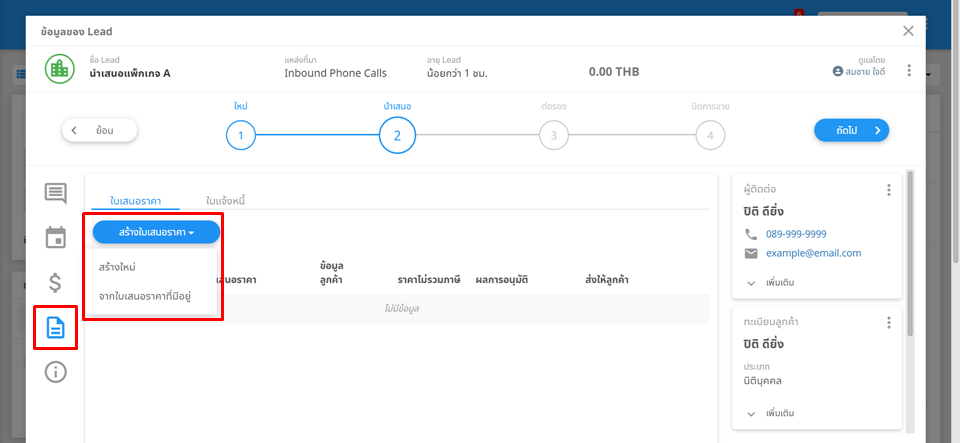
กรณีเลือก "สร้างใหม่"
สามารถเลือกเทมเพลตของใบเสนอ หากธุรกิจนั้นมีเทมเพลตใบเสนอราคามากกว่า 1 เทมเพลต หากต้องการเพิ่มหรือตั้งค่าเทมเพลตใบเสนอราคาสามารถทำได้ที่เมนู เทมเพลต

สามารถเลือกภาษาของใบเสนอราคา 2 ภาษา คือ ภาษาไทย และ ภาษาอังกฤษ
สามารถเลือกเลือกแสดง/ไม่แสดงภาษี ในใบเสนอราคาได้ โดยการผู้ใช้งานจะต้องไปเปิดการใช้งานที่เมนู อนุญาติให้ผู้ใช้เลือก แสดง/ไม่แสงภาษี
กรณีเลือกไม่แสดงภาษี ระบบจะไม่แสดงภาษีมูลค่าเพิ่ม และ การหักภาษี ณ ที่จ่าย ที่ตั้งค่าไว้กับเมนู จัดการสินค้า

และยังสามารถเลือกรูปแบบเลขที่เอกสารได้ โดยสามารถตั้งค่ารูปแบบการแสดงผลได้ที่เมนู เลขที่เอกสาร (Document Number Pattern)

ผู้ใช้งานสามารถคลิก แสดงตัวอย่าง เพื่อตรวจสอบเลขที่เอกสารและรูปแบบของเทมเพลตใบเสนอราคาได้

การสร้างใบเสนอราคา สามารถใส่ข้อมูลเพื่อสร้างใบเสนอราคาได้ ดังนี้

1. ระบบดึงข้อมูลทะเบียนลูกค้าที่บันทึกไว้มาแสดงอัตโนมัติ โดยสามารถแก้ไขข้อมูลเพิ่มเติม
2. ระบบดึงข้อมูลของผู้เสนอราคามาแสดงอัตโนมัติ โดยสามารถตั้งค่าได้ที่ แก้ไขข้อมูลติดต่อ
3. สามารถคลิก "+เพิ่มสินค้า" โดยสามารถเลือกสินค้าที่ถูกเพิ่มไว้ในระบบ R-CRM มาแสดงในใบเสนอราคาได้ ดังรูป
ดูรายละเอียดเพิ่มเติมได้ที่ จัดการสินค้า (Products)

4. กรณีต้องการเพิ่มส่วนลด สามารถคลิก "จัดการส่วนลด" และเพิ่มส่วนลดของสินค้าได้ กรณีไม่ได้กำหนดส่วนลดของสินค้าไว้ จะไม่สามารถเพิ่มส่วนลดได้

หมายเหตุ: ในส่วนของมูลค่าสินค้าและส่วนลดของสินค้าหากต้องการปรับให้แสดงเป็นมูลค่าก่อน/รวมภาษี ในใบเสนอราคา สามารถทำได้ที่ ตั้งค่าการแสดงมูลค่าและส่วนลดของสินค้าในใบเสนอราคา
5. กรณีเปิดใช้งานระบบอนุมัติใบเสนอราคา จำเป็นต้องมีการเลือก Flow สำหรับขออนุมัติ
ดูรายละเอียดเพิ่มเติมได้ที่ อนุมัติใบเสนอราคา (Approve Quotation)

6. สามารถใส่รายละเอียดเพิ่มเติมของใบเสนอราคาได้ตามต้องการ เช่น หมายเหตุ, เงื่อนไขการให้บริการ, การจัดส่ง เป็นต้น
7. ข้อความแนบท้ายใบเสนอราคา เช่น รายละเอียดการชำระเงิน, เงื่อนไขกาให้บริการ เป็นต้น โดยผู้ดูแลสามารถตั้งค่าได้ที่เมนู ข้อความแนบท้าย (Supplementary Text) โดยข้อความที่ตั้งค่าไว้ จะถูกนำมาแสดงส่วนท้ายของใบเสนอราคาทุกใบ
หมายเหตุและข้อความแนบท้าย สามารถปรับแต่งลักษณะ การจัดวาง และ สี ได้ ดังนี้

เมื่อใส่ข้อมูลเรียบร้อยแล้ว สามารถคลิกแสดงดูตัวอย่าง เพื่อตรวจสอบความถูกต้องของใบเสนอราคา

8. ระบบดึงรูป Logo และข้อมูลธุรกิจมาแสดงอัตโนมัติ โดยสามารถตั้งค่าได้ที่เมนู ตั้งค่าธุรกิจ
9. ระบบดึงรูปลายเซ็นของผู้เสนอราคามาแสดงอัตโนมัติ โดยสามารถตั้งค่าได้ที่เมนู แก้ไขข้อมูลติดต่อ
เมื่อตรวจสอบข้อมูลเรียบร้อย คลิกบันทึก

เมื่อมีการสร้างใบเสนอราคาเรียบร้อยแล้ว ระบบจะแสดงรายการใบเสนอราคาในหน้ารายละเอียด Lead โดยสามารถเลือกจัดการใบเสนอราคาได้ คือ ดูตัวอย่าง, ขออนุมัติ (กรณีเปิดใช้งานระบบขออนุมัติ), คัดลอกลิงก์ส่งให้ลูกค้า, ดาวน์โหลดไฟล์ PDF, คัดลอก/แก้ไขข้อมูล, แก้ไขสถานะการส่งให้ลูกค้า ,สร้างใบแจ้งหนี้ และยกเลิกใช้งานได้

สร้างจากใบเสนอราคาที่มีอยู่
กรณีที่ธุรกิจมีการเสนอขายสินค้า/บริการกับลูกค้าเก่า โดยต้องทำใบเสนอราคาคล้ายกับใบเดิม หรือมีการขายสินค้าเดิมซ้ำ ๆ ให้กับลูกค้าเก่า เพื่อช่วยให้สามารถทำใบเสนอราคาได้สะดวกรวดเร็วมากยิ่งขึ้น สามารถคลิก "สร้างใบเสนอราคา" และเลือก "จากใบเสนอราคาที่มีอยู่" ดังรูป
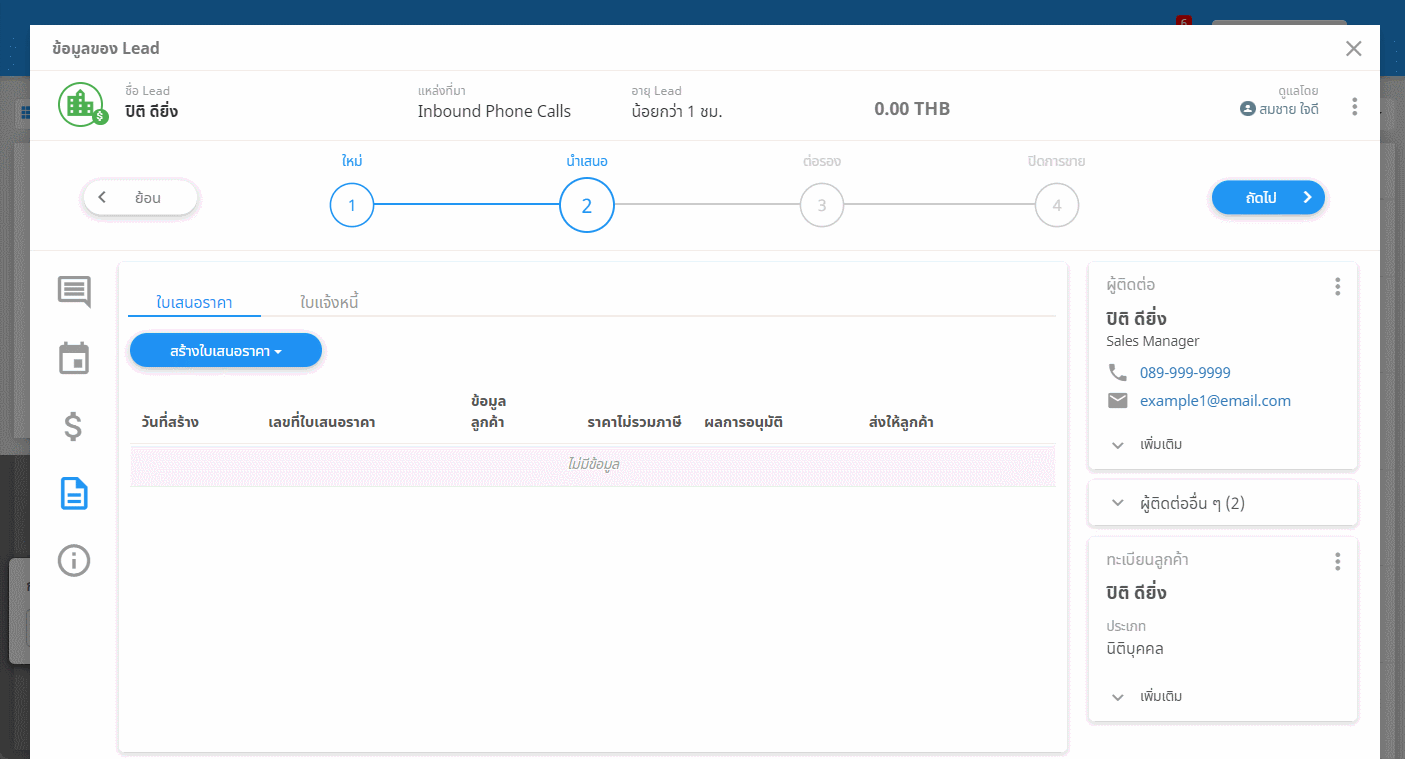
ระบบจะแสดงรายการใบเสนอราคาทั้งหมดที่เคยสร้างไว้ของทะเบียนลูกค้ารายนั้น ๆ สามารถเลือกใบเสนอราคาที่ต้องการเพื่อคัดลอกข้อมูลสำหรับสร้างใบเสนอราคาใหม่ โดยสามารถค้นหาใบเสนอราคาได้จาก เลขที่ใบเสนอราคา, รหัสสินค้า, ชื่อสินค้า, ชื่อ Lead หรือชื่อลูกค้า
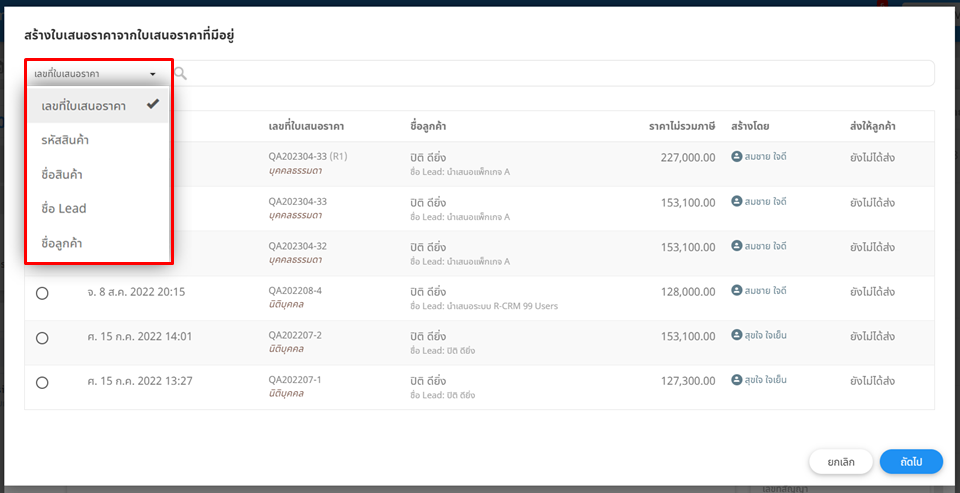
เมื่อเลือกสร้างใบเสนอราคาจากใบเสนอราคาที่มีอยู่ ระบบจะดึงข้อมูลจากใบเสนอราคาที่เลือกมาแสดง ดังตัวอย่าง โดยสามารถตรวจสอบข้อมูล และแก้ไขรายละเอียดเพิ่มเติมได้

ใบแจ้งหนี้
สามารถสร้างใบแจ้งหนี้โดยเลือกใบเสนอราคาที่ต้องการได้

เมื่อสร้างใบแจ้งหนี้เรียบร้อยแล้ว ระบบจะแสดงรายการใบแจ้งหนี้ในหน้ารายละเอียด Lead โดยสามารถเลือกจัดการใบแจ้งหนี้ได้ คือ ดูตัวอย่าง, คัดลอกลิงก์ส่งให้ลูกค้า, ดาวน์โหลด PDF, แก้ไขข้อมูล และแก้ไขสถานะการส่งให้ลูกค้า



